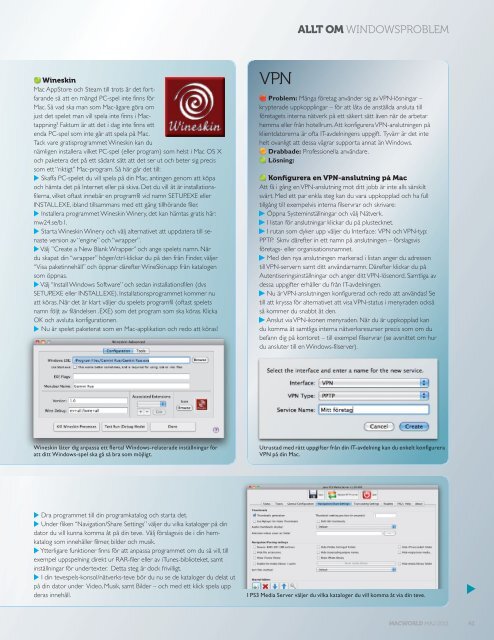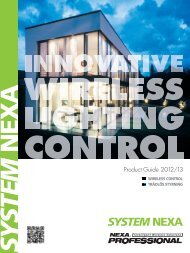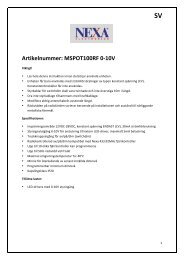Create successful ePaper yourself
Turn your PDF publications into a flip-book with our unique Google optimized e-Paper software.
Wineskin<br />
Mac AppStore och Steam till trots är det fortfarande<br />
så att en mängd PC-spel inte finns för<br />
Mac. Så vad ska man som Mac-ägare göra om<br />
just det spelet man vill spela inte finns i Mactappning?<br />
Faktum är att det i dag inte finns ett<br />
enda PC-spel som inte går att spela på Mac.<br />
Tack vare gratisprogrammet Wineskin kan du<br />
nämligen installera vilket PC-spel (eller program) som helst i Mac OS X<br />
och paketera det på ett sådant sätt att det ser ut och beter sig precis<br />
som ett “riktigt” Mac-program. Så här går det till:<br />
Skaffa PC-spelet du vill spela på din Mac, antingen genom att köpa<br />
och hämta det på Internet eller på skiva. Det du vill åt är installationsfilerna,<br />
vilket oftast innebär en programfil vid namn SETUP.EXE eller<br />
INSTALL.EXE, ibland tillsammans med ett gäng tillhörande filer.<br />
Installera programmet Wineskin Winery, det kan hämtas gratis här:<br />
mw24.se/b1.<br />
Starta Wineskin Winery och välj alternativet att uppdatera till senaste<br />
version av “engine” och “wrapper”.<br />
Välj ”Create a New Blank Wrapper” och ange spelets namn. När<br />
du skapat din “wrapper” höger/ctrl-klickar du på den från Finder, väljer<br />
“Visa paketinnehåll” och öppnar därefter WineSkin.app från katalogen<br />
som öppnas.<br />
Välj “Install Windows Software” och sedan installationsfilen (dvs<br />
SETUP.EXE eller INSTALL.EXE). Installationsprogrammet kommer nu<br />
att köras. När det är klart väljer du spelets programfil (oftast spelets<br />
namn följt av filändelsen .EXE) som det program som ska köras. Klicka<br />
OK och avsluta konfigurationen.<br />
Nu är spelet p ppaketerat som en Mac-applikation pp och redo att köras!<br />
Wineskin låter dig anpassa ett fl ertal Windows-relaterade inställningar för<br />
att ditt Windows-spel ska gå så bra som möjligt.<br />
VPN<br />
ALLT OM WINDOWSPROBLEM<br />
Problem: Många företag använder sig av VPN-lösningar –<br />
krypterade uppkopplingar – för att låta de anställda ansluta till<br />
företagets interna nätverk på ett säkert sätt även när de arbetar<br />
hemma eller från hotellrum. Att konfigurera VPN-anslutningen på<br />
klientdatorerna är ofta IT-avdelningens uppgift. Tyvärr är det inte<br />
helt ovanligt att dessa vägrar supporta annat än Windows.<br />
Drabbade: Professionella användare.<br />
Lösning:<br />
Konfi gurera en VPN-anslutning på Mac<br />
Att få i gång en VPN-anslutning mot ditt jobb är inte alls särskilt<br />
svårt. Med ett par enkla steg kan du vara uppkopplad och ha full<br />
tillgång till exempelvis interna filservrar och skrivare:<br />
Öppna Systeminställningar och välj Nätverk.<br />
I listan för anslutningar klickar du på plustecknet.<br />
I rutan som dyker upp väljer du Interface: VPN och VPN-typ:<br />
PPTP. Skriv därefter in ett namn på anslutningen – förslagsvis<br />
företags- eller organisationsnamnet.<br />
Med den nya anslutningen markerad i listan anger du adressen<br />
till VPN-servern samt ditt användarnamn. Därefter klickar du på<br />
Autentiseringsinställningar och anger ditt VPN-lösenord. Samtliga av<br />
dessa uppgifter erhåller du från IT-avdelningen.<br />
Nu är VPN-anslutningen konfigurerad och redo att användas! Se<br />
till att kryssa för alternativet att visa VPN-status i menyraden också<br />
så kommer du snabbt åt den.<br />
Anslut via VPN-ikonen menyraden. När du är uppkopplad kan<br />
du komma åt samtliga interna nätverksresurser precis som om du<br />
befann dig på kontoret – till exempel filservrar (se avsnittet om hur<br />
du ansluter till en Windows-filserver).<br />
Utrustad med rätt uppgifter från din IT-avdelning kan du enkelt konfi gurera<br />
VPN på din Mac.<br />
Dra programmet till din programkatalog och starta det.<br />
Under fliken “Navigation/Share Settings” väljer du vilka kataloger på din<br />
dator du vill kunna komma åt på din teve. Välj förslagsvis de i din hemkatalog<br />
som innehåller filmer, bilder och musik.<br />
Ytterligare funktioner finns för att anpassa programmet om du så vill, till<br />
exempel uppspelning direkt ur RAR-filer eller av iTunes-biblioteket, samt<br />
inställningar för undertexter. Detta steg är dock frivilligt.<br />
I din tevespels-konsol/nätverks-teve bör du nu se de kataloger du delat ut<br />
på din dator under Video, Musik, samt Bilder – och med ett klick spela upp<br />
deras innehåll. I PS3 Media Server väljer du vilka kataloger du vill komma åt via din teve.<br />
MACWORLD MAJ 2011<br />
41